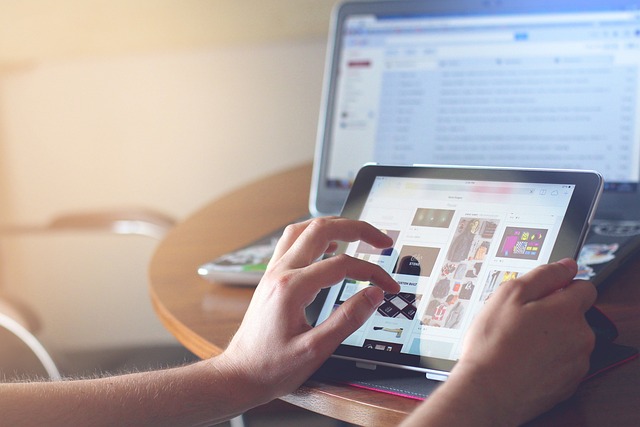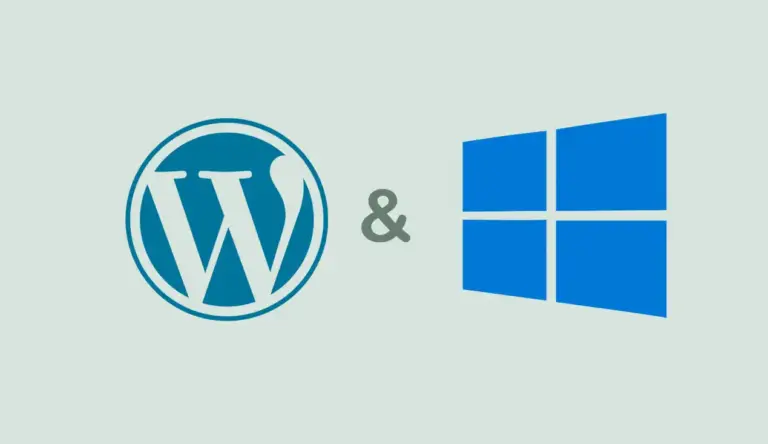Das Problem der unscharfen Bilder im Internet-Browser und Lösungsansätze
In der digitalen Fotografie spielt die Darstellung von Bildern im Internet eine entscheidende Rolle. Besonders die Darstellung von Bildern in Webbrowsern stellt Fotografen und Webentwickler vor spezifische Herausforderungen. Ein oft übersehenes, aber weit verbreitetes Problem ist die unscharfe Darstellung von Bildern, die durch den Browser skaliert werden. Dieser Beitrag beleuchtet die Ursachen für dieses Phänomen und bietet praxisorientierte Lösungsansätze.
Ursachen für unscharfe Bilder im Web
Bilder, die für das Web verkleinert werden, unterliegen einer sogenannten Interpolation. Dabei handelt es sich um einen mathematischen Prozess, der notwendig wird, um die Bildinformationen an die reduzierte Pixelanzahl anzupassen. Grundsätzlich ist dies kein Problem, da es die Bilddaten lediglich reduziert, um die Ladezeiten zu verringern und die Darstellung zu optimieren. In der Regel kann diese Veränderung durch Nachschärfen der Bilder vor der Veröffentlichung auf der Webseite korrigiert werden.
Problematischer wird es jedoch, wenn Bilder nicht nur manuell verkleinert, sondern durch den Browser in ihrer Größe verändert werden. In diesen Fällen erfolgt die Skalierung nicht unbedingt in der optimalen Weise, was zu unscharfen oder verschwommenen Bildern führen kann. Besonders deutlich tritt dieses Problem auf, wenn die Bilder nicht in ihrer 100% Ansicht betrachtet werden, sondern durch den Browser je nach Bildschirmgröße oder Fenstermodus angepasst werden.
Warum tritt das Problem auf?
Ein Beispiel, das dieses Phänomen deutlich macht, ist der Chrome Browser. Beim Skalieren von Bildern innerhalb einer Galerie oder auf einer Webseite können diese plötzlich weich und unscharf wirken, ohne dass eine offensichtliche Erklärung dafür zu finden ist. Dieses Problem tritt nicht nur bei Chrome auf, sondern auch bei anderen Browsern in variierenden Ausmaßen. Die Ursache liegt in der Art und Weise, wie Browser Bilder darstellen und skalieren.
Ein möglicher Grund für diese unscharfe Darstellung ist die Art der Skalierung, die von Browsern verwendet wird. Viele Browser setzen standardmäßig eine bilineare oder trilineare Interpolation ein, um Bilder zu skalieren. Diese Methoden sind schnell, können jedoch die Schärfe und Details des Originals beeinträchtigen, insbesondere bei Verkleinerungen von Bildern.
Zudem kann die Darstellung je nach Gerät und Bildschirmauflösung variieren. Dies führt dazu, dass ein Bild auf einem Bildschirm schärfer wirken kann als auf einem anderen, was wiederum für den Nutzer eine inkonsistente Erfahrung schafft.
Lösungsansätze zur Behebung des Problems
Um dieses Problem zu lösen, gibt es mehrere Ansätze, die sowohl für Webentwickler als auch für Fotografen von Interesse sein dürften.
1. CSS-Anweisung zur Bildskalierung
Ein effektiver Ansatz, um die unscharfe Darstellung von Bildern zu verhindern, ist die Verwendung von CSS-Anweisungen, die dem Browser explizit mitteilen, wie das Bild skaliert werden soll. Eine einfache Methode besteht darin, die CSS-Eigenschaft image-rendering zu nutzen. Diese kann auf pixelated oder crisp-edges gesetzt werden, um die Bildqualität beim Skalieren zu optimieren. Die CSS-Regel könnte wie folgt aussehen:
img {
image-rendering: crisp-edges;
}…oder auch…
img {
border: none;
display: block;
transform: translateZ(0) scale(0.999999);
}
Mit dieser Anweisung wird dem Browser mitgeteilt, dass er beim Skalieren des Bildes auf schärfere Kanten achten soll, was das unscharfe Aussehen reduziert. Beachten Sie jedoch, dass diese Methode nicht alle Browser gleich gut unterstützt, sodass es je nach Zielgruppe sinnvoll sein kann, diese in Kombination mit anderen Techniken zu verwenden.
2. Verwendung von hochauflösenden Bildern
Eine weitere Möglichkeit besteht darin, Bilder in höherer Auflösung bereitzustellen. Wenn ein Bild auf einer Website in einer Größe angezeigt wird, die deutlich kleiner ist als die Originalgröße, kann die Verwendung eines hochauflösenden Originals dazu beitragen, dass das Bild auch beim Skalieren schärfer bleibt. Dies ist besonders relevant für Retina-Displays oder Geräte mit hoher Pixeldichte, auf denen kleinere Bilder schnell unscharf erscheinen.
3. Vermeidung von Browser-spezifischen Skalierungen
Wenn möglich, sollte man die automatische Skalierung durch den Browser vermeiden. Eine Lösung könnte darin bestehen, Bilder vorab in verschiedenen Größen zu speichern und die entsprechende Bildgröße je nach Bildschirmauflösung und Browser dynamisch zu laden. Dies kann durch den Einsatz von srcset im HTML oder durch adaptive Bildformate wie WebP erreicht werden.
<img srcset="image-500.jpg 500w, image-1000.jpg 1000w, image-1500.jpg 1500w" sizes="(max-width: 600px) 500px, 1000px" src="image-1000.jpg" alt="Beispielbild">Dies stellt sicher, dass der Browser immer das Bild in der richtigen Größe anzeigt und keine zusätzliche Skalierung vornimmt.
4. Bilder vorab schärfen
Um die Unschärfe, die durch das Verkleinern von Bildern entsteht, zu minimieren, kann man eine Nachschärfung der Bilder in der Bearbeitungsphase durchführen. Besonders bei der Skalierung auf kleinere Dimensionen verliert das Bild an Schärfe. Eine gezielte Anwendung von Schärfungswerkzeugen kann diesen Effekt ausgleichen und sicherstellen, dass das Bild auch nach der Skalierung scharf bleibt.
Die meisten werden vermutlich WordPress verwenden, wo Ihr den CSS Code als zusätzliches CSS in euer Themes, oder Code Snippet Plugin, einbinden könnt. Üblicherweise findet Ihr eine Möglichkeit in eurem Theme Customizer externen CSS Code einzubinden.
Fazit
Die unscharfe Darstellung von Bildern im Internet, insbesondere beim Skalieren durch den Browser, ist ein bekanntes Problem, das Fotografen und Webentwickler gleichermaßen betrifft. Während es mehrere Ursachen dafür gibt, lässt sich das Problem durch eine Kombination aus CSS-Anpassungen, gezieltem Einsatz von hochauflösenden Bildern und der Vermeidung unnötiger Browser-Skalierungen lösen. Durch diese Maßnahmen lässt sich eine konsistente und scharfe Bilddarstellung auf allen Geräten und in allen Browsern sicherstellen.